Хардуерно ускорение на Windows
Рано или късно активните потребители на операционната система на Microsoft може да имат въпроси относно хардуерното ускорение на Windows 7, 8 или 10. Това се дължи на факта, че видеосъдържанието, графичен интерфейс или компютърните игри не винаги взаимодействат правилно с тази настройка.
функции
Преди около 15 години всички компютърни операции бяха извършени само с централен процесор. Задачите на обработката на текст, изображения и дори стартирането на прости игри зависеха от него напълно. Очевидно е, че с течение на времето работата на такива системи не е достатъчна. Но технологията също не стоеше неподвижно. Разработчиците се опитаха да увеличат ефективността на своите продукти по всякакъв начин. Поради тази причина те започнаха да разработват технологии, които значително намалиха натоварването централен процесор и като цяло, увеличете производителността на компютъра. Пробив в тази област беше хардуерното ускорение. Позволява обработката на изображения и графични елементи на системата на видео адаптера.
Тази технология е повишила производителността не само при работа в системата, но и в 3D приложения, като игри и ресурсоемки програми за работа с 3D графика.
Заслужава да се отбележи, че хардуерното ускорение не работи без инсталирани драйвери за видеокарти на конкретен производител. Неговото отсъствие може да се види добре на новоинсталирания Windows, ако системата работи с универсален софтуер.
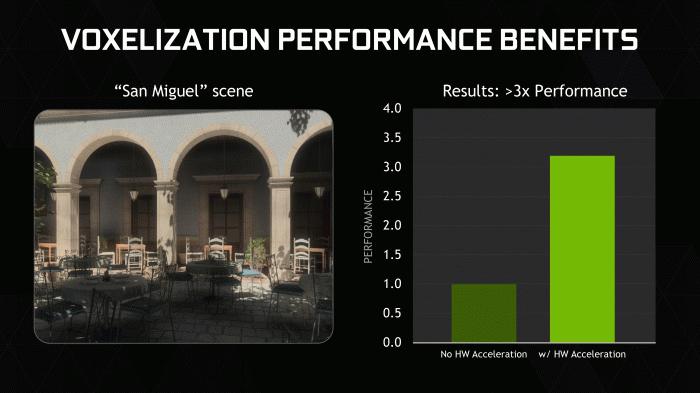
Проблеми и решения
Разбира се, след положителните качества, описани по-горе, възниква въпросът защо да се изключи хардуерното ускорение. Една от причините може да са грешки, свързани с използването на Flash Player. Ако отидете на YouTube и изберете видеоклип от интерес, потребителят може да срещне проблем със зелен екран, вместо да възпроизвежда видеоклип. За да го разрешите, ще е необходимо само да изключите ускорението в настройките на Adobe Flash Player. Също така подобен проблем може да се появи и при потребителите на Firefox. В този случай се препоръчва да изключите хардуерното ускорение само в настройките на браузъра или просто го променете на друго.
Поради огромното разнообразие от видео карти на сегашния пазар, разработчиците на Microsoft просто нямат време да оптимизират своята система за всички видео адаптери. Поради тази причина може да има и проблеми с ускорената графика. За да ги разрешите, ще трябва да деактивирате технологията в системните настройки на видеокартата.
Има и възможност, когато потребителят просто иска да използва видео игри, които не поддържат работа с хардуерно ускорение. В този случай, и тук ще помогне опцията за пълно изключване на технологията в системата.
Деактивирайте Flash Player
Ако мига Играчът дава грешки, видеото не се възпроизвежда, или вместо него се появява зелен фон в плейъра, това може да означава, че ускорението е неуспешно в работата му. В този случай потребителят ще трябва да намери отговора на въпроса как да деактивира хардуерното ускорение само в програмата на Adobe.
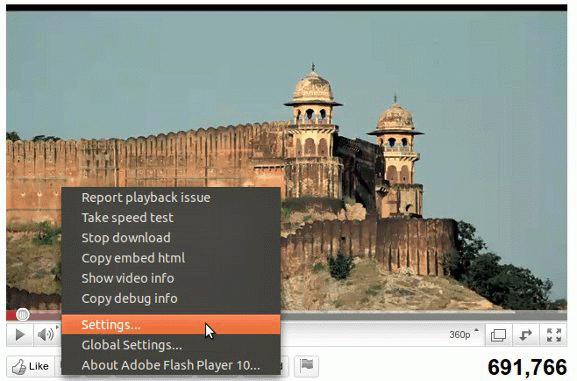
За да направите това, ще трябва да стартирате видеоклипа, дори и да не се показва правилно. След това трябва да щракнете с десен бутон с мишката, за да отворите списъка, в който трябва да изберете менюто с настройки. След това ще се отвори прозорец с достъпна точка за изключване на хардуерното ускорение. В този случай, ако всичко е направено правилно, зеленият фон ще изчезне и видеото ще започне да се възпроизвежда правилно.
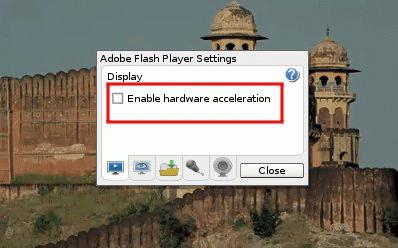
Деактивирайте в браузъра Mozilla Firefox
Някои потребители на Firefox срещат проблеми с този браузър. Това може да бъде изразено както при ниска скорост на показване на информация, така и при по-кардинални грешки, когато след известно време работа с програмата се появи черна зона вместо неговия прозорец. В случай, че няма желание за промяна на браузъра, потребителят ще трябва да спре използването на хардуерно графично ускорение, за да работи правилно. За да направите това, трябва да отидете в настройките на браузъра, като кликнете върху съответния елемент в падащото меню с надпис Firefox. След отваряне на прозореца за настройки в горния панел вдясно, потребителят ще може да намери раздела Разширени. Щраквайки върху него, по-долу ще видите меню, където трябва да изберете "Общи". В този прозорец е показан елементът "Ако е възможно, използвайте хардуерно ускорение." Като премахнете отметката и рестартирате програмата, ще премахнете проблемите, свързани с тази технология.
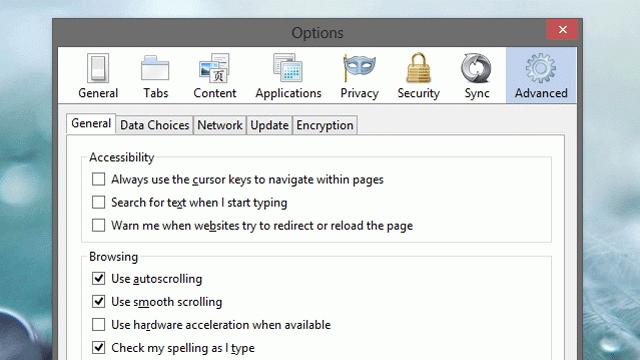
Пълно изключване в системата
Деактивирането на хардуерното ускорение в Windows може да е необходимо не само за стартиране на 3D приложения без неговата поддръжка или неправилна операция с GUI. Такава необходимост може да възникне, когато има проблеми с заснемането на видео екран в различни специализирани програми. За да се справим с въпроса как да изключите хардуерното ускорение в самата система, ще трябва да използвате контролния панел. След като сте го отворили, ще трябва да кликнете два пъти върху иконата „Екран“. След това потребителят ще бъде прозорец със свойства на екрана. Ще трябва да изберете менюто "Настройки". След това ще трябва да изберете елемента "Разширени" и в него опцията "Хардуерно ускорение" може да бъде променена на позиция "не". Правилно изпълнение на горните стъпки, потребителят ще може да постигне желания резултат.
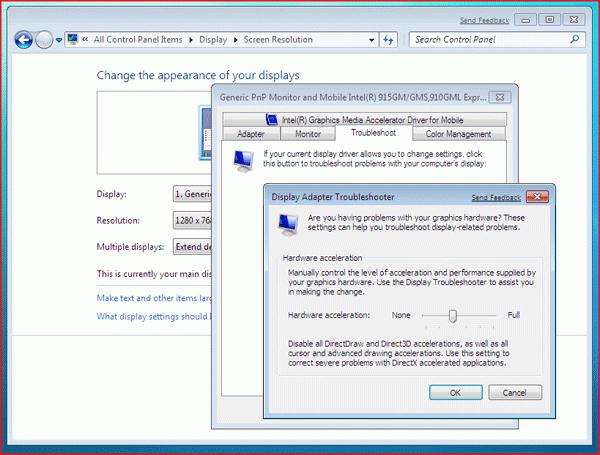
Технологии в системи от ново поколение
Времето отдавна е минало, когато хардуерното ускорение в системата е нова технология, изненадващо увеличаване на производителността на графичния интерфейс. Но разработчиците на Microsoft на определен етап успяха отново. Следващата стъпка в работата с хардуерното ускорение беше създаването на плосък интерфейс в Windows 8. Новият дизайн не стана само красива черупка, но беше създаден, за да комбинира софтуера на таблета и класическите компютри, което стана възможно и благодарение на разглежданата технология.
Независимо от факта, че това решение не беше добре прието от потребителите на Microsoft системи, то в крайна сметка беше преосмислено и усъвършенствано в новата система Windows 10, което направи възможно по-удобен преход от версия 7. t